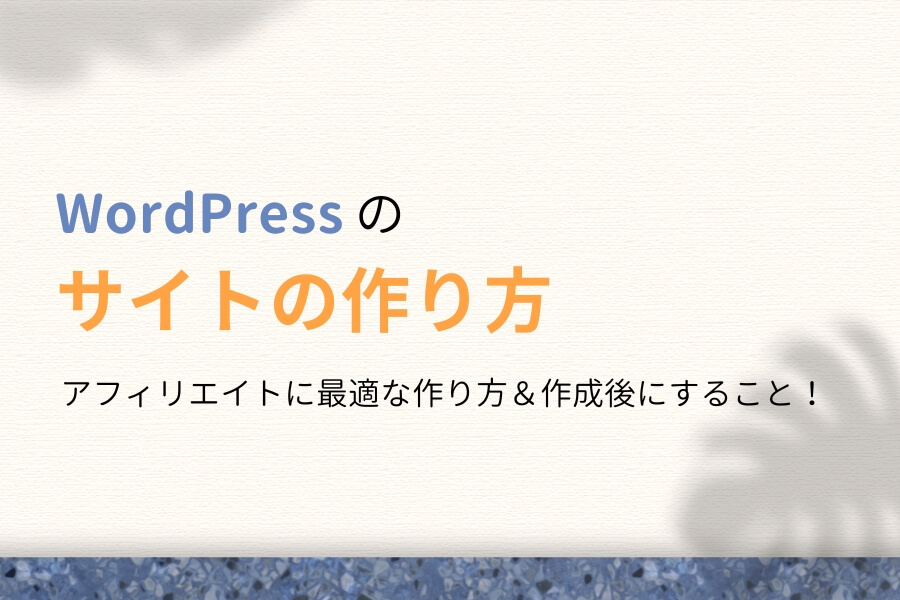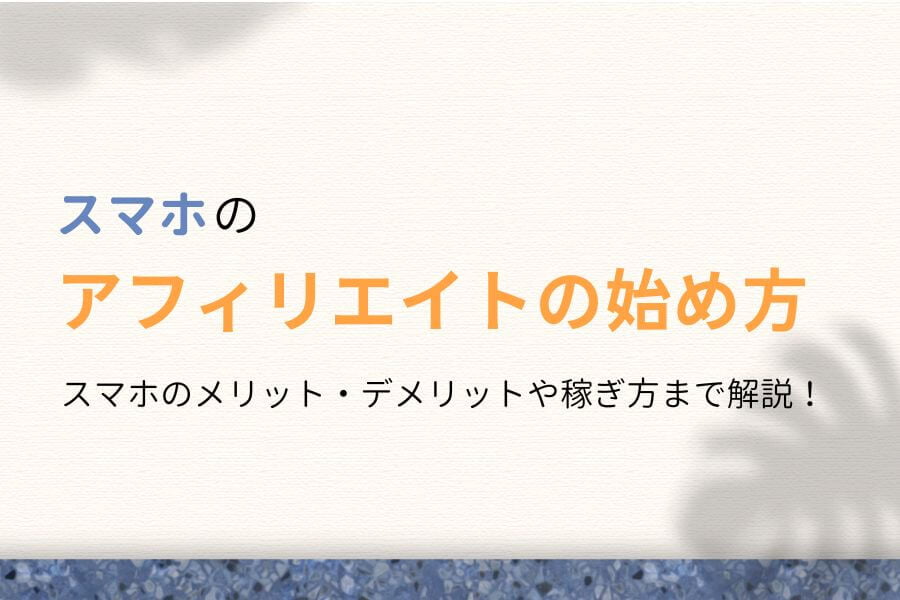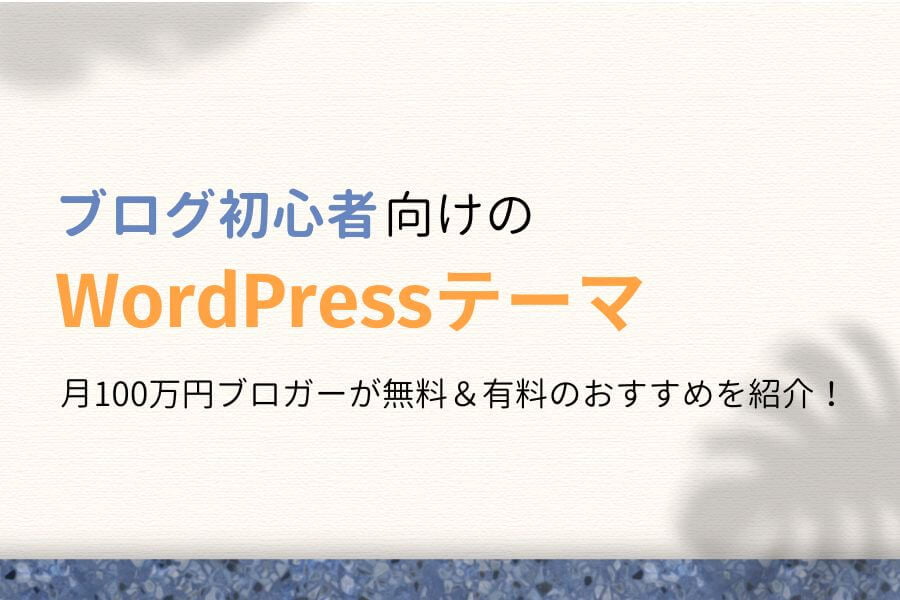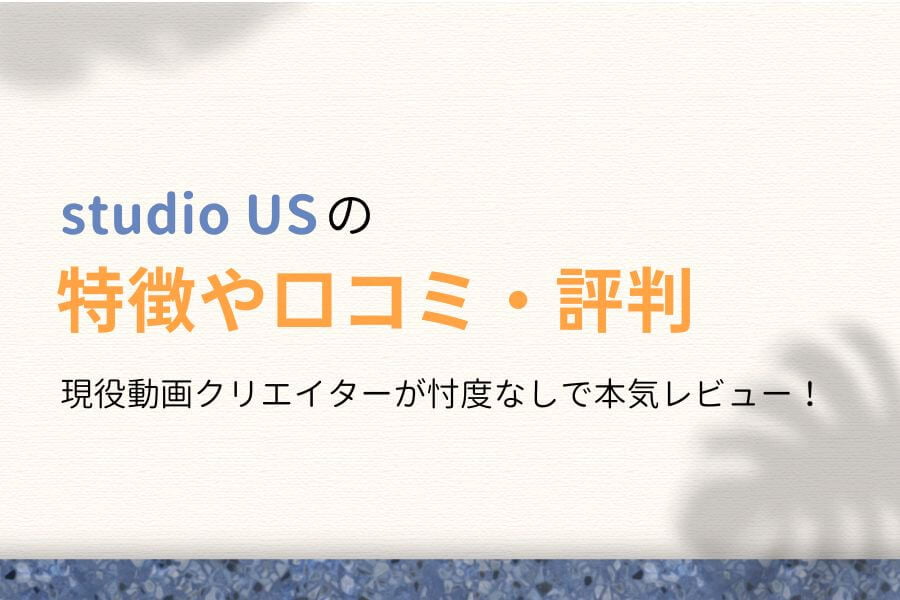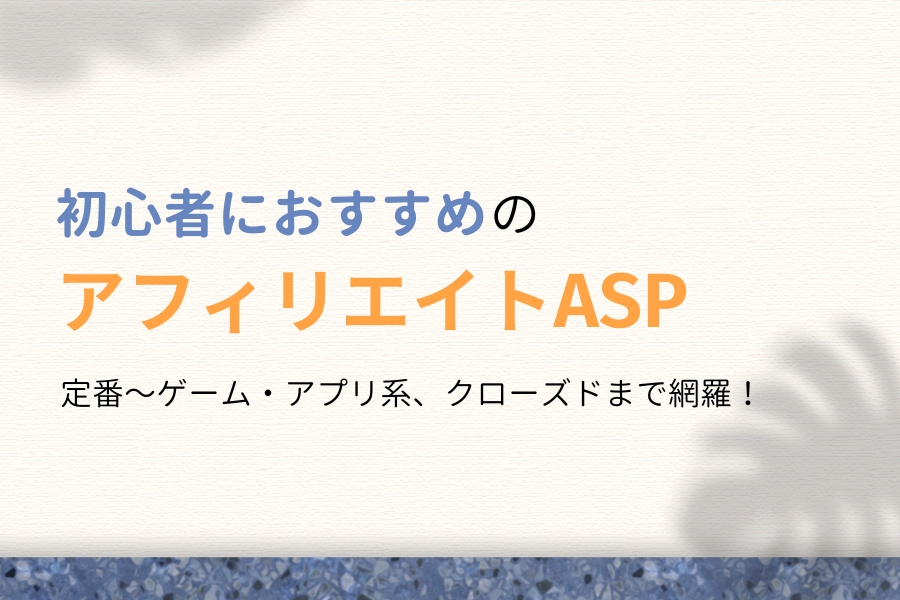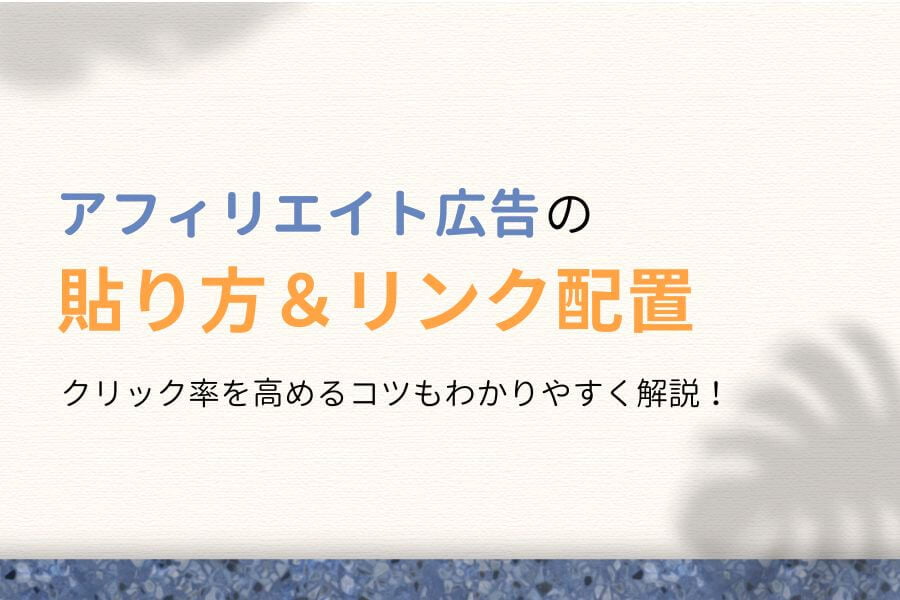この記事で解決できる悩み
※青字をクリックすると、読みたい項目まで移動できます。

副業フリー限定の「500円OFFクーポン」もご用意しました!
本記事の信頼性
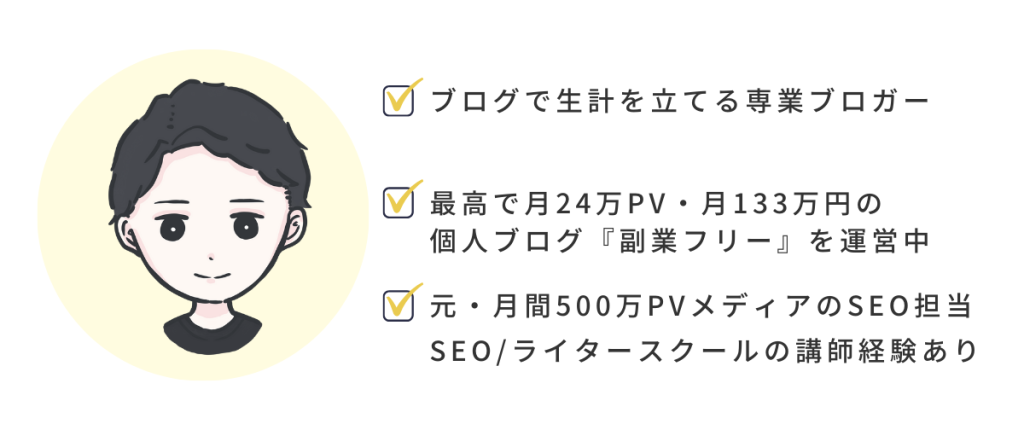
当ブログでは「お金・時間・場所に自由を」をコンセプトに、ブログの始め方やノウハウを発信します。僕のプロフィールはこちら。
アフィリエイトとは、サイトに載せた広告から商品・サービスが売れたときに報酬をもらえる仕組みのこと。初期コストが安い&PCとネット環境があれば始められるため、初心者から絶大な人気を誇ります。
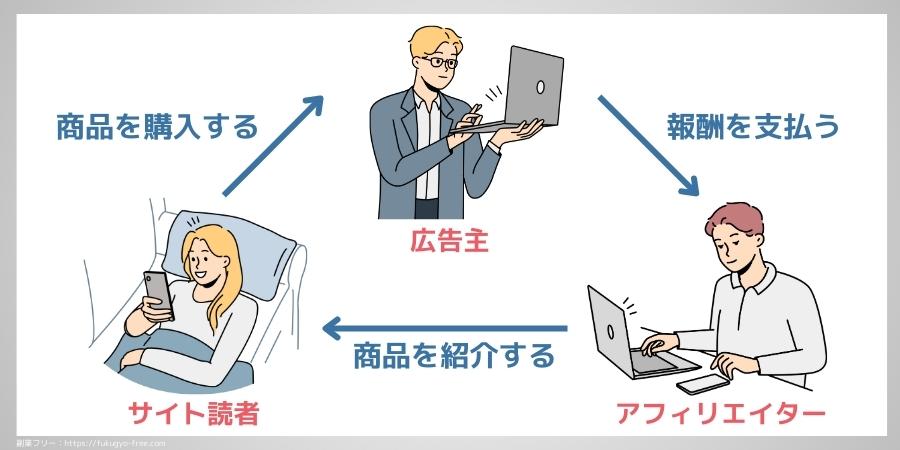
そしてアフィリエイト用として、圧倒的におすすめなサイト作成サービスが「WordPress(ワードプレス)」です。無料ブログと違って集客に強く、アフィリエイトで稼ぐために最適な構造をしています。
今回は、アフィリエイトで生計を立てている僕が『WordPressのアフィリエイトサイトの作り方』を紹介します。画像付きでやさしくまとめたので、初心者でも最短10分でアフィリエイトを始められますよ。
\前置きはいらない!という方はこちら/

スマホ版のWordPressのアフィリエイトの始め方は下記記事をご覧ください。
-

スマホだけでアフィリエイト!失敗しない始め方を画像39枚で解説!
WordPressのアフィリエイトサイトの基本知識3つ
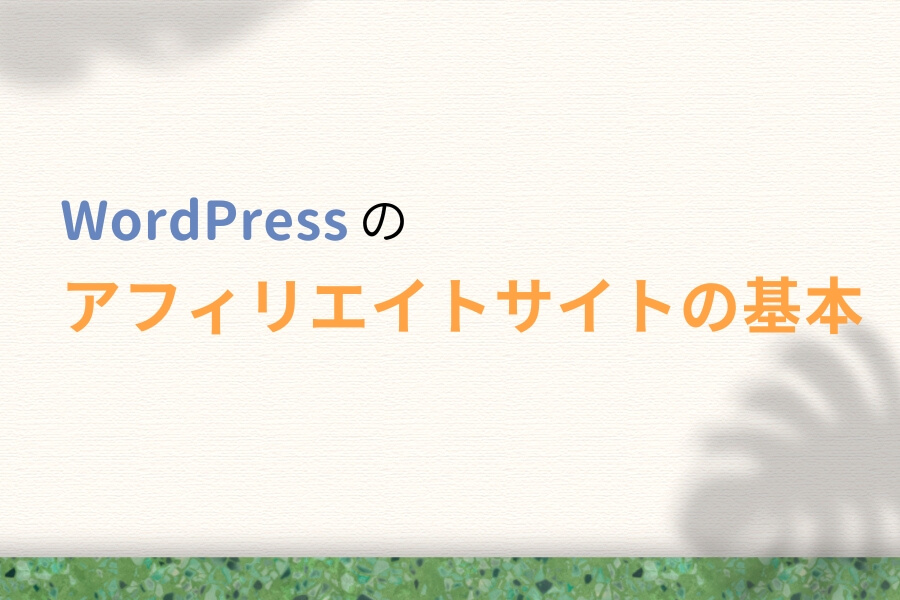
WordPressでアフィリエイトサイトを作るにあたり、まずは基本的な知識を身につけておきましょう。
クリックして読みたい項目まで移動!
とりあえず作り方が知りたい方は、次章のWordPressのアフィリエイトサイトの作り方をご覧ください。
①WordPressがアフィリエイトに最適な理由
アフィリエイトサイトを作るにあたり、WordPressが最適な理由は下記のとおりです。
無料ブログの場合、広告配置を制限されたりデザインを自由に整えられないことがほとんど。最悪のケースでは、2023年のLINEブログサービス終了のようにサイト運営をできなくなるかもしれません。
その点WordPressなら、独自のドメイン(=URL)で自分だけのサイトを運営することが可能。自由にサイト内をカスタマイズできるうえ、運営元の方針に踊らされることなく収益化を目指せます。

アフィリエイトで稼ぐうえで、WordPressを使わない理由はありません。
②WordPressのアフィリエイトで稼げる金額
WordPressのアフィリエイトで稼げる金額は「0円〜青天井」です。
参考までに、当サイトの収益推移をご覧ください。最初のは泣かず飛ばずでしたが、1年経つあたりで急成長。今では月80〜120万円を安定的に稼ぐサイトとして、僕の生活を支えてくれています。
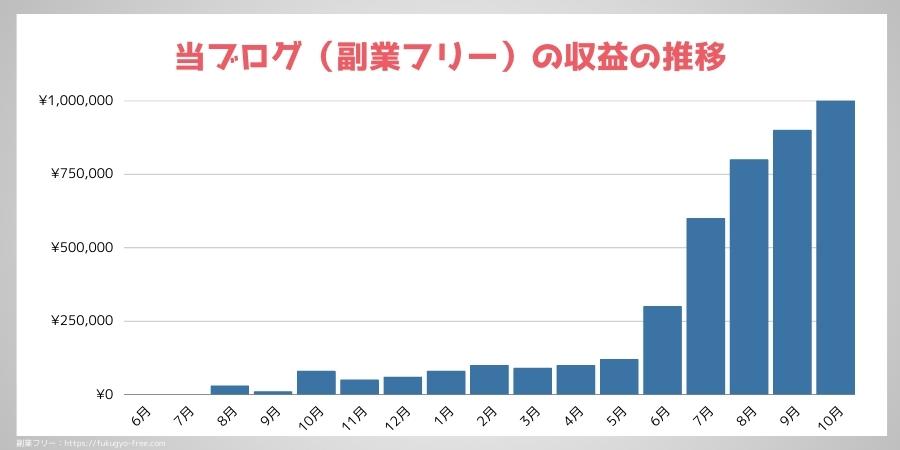
ぶっちゃけアフィリエイトは、100人中100人が成功するようなビジネスではありません。僕の周りにも挑戦した知人はたくさんいますが、生計を立てられるレベルで稼げているのはわずかです。
それでも月数万円を稼ぐだけなら、それほど難しいことではありません。どうせ行動しないと収入は0円なので、まずは「夢のあるビジネス」という感覚で気軽にチャレンジしてみてください。

しかも次章のとおり、アフィリエイトは費用が安く金銭リスクがほとんどないです。
③WordPressのアフィリエイトにかかる費用
WordPressのアフィリエイトにかかる費用は「月600〜1,200円程度」です。
WordPressでサイトを作るには、データの保管庫となるレンタルサーバーに申し込む必要があります。事前にサーバーを用意しないと、WordPressをインストールできないからです。

一見すると難しいですが、実際にはサーバー会社が初期設定をしてくれます。
申し込むだけでサイトが完成するため、PC知識のない初心者でも簡単にできますよ。
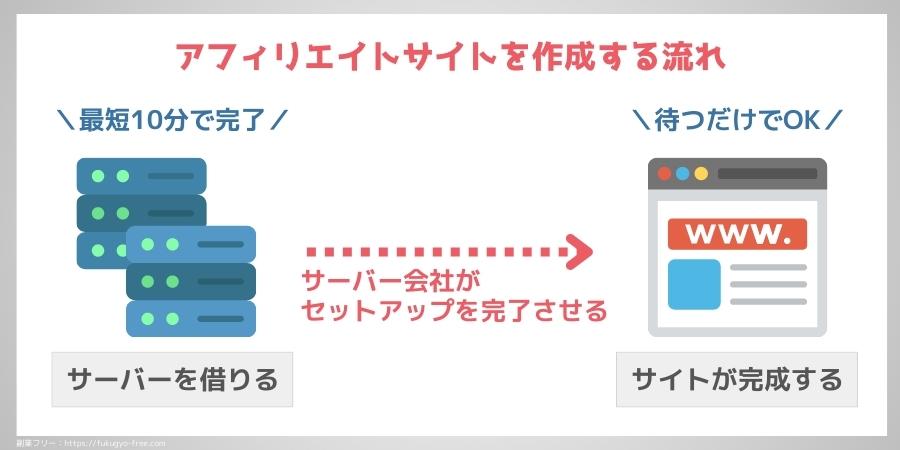
そしてWordPressのアフィリエイトにかかる費用は、このレンタルサーバー費用の月600円〜1,200円だけです。年間10,000円くらいなので、アフィリエイトで収益を出せば簡単に回収できますよ。

ここからは「コスパ」の観点から、特に優れたサイト作成方法を紹介します!
WordPressのアフィリエイトサイトの作り方7ステップ
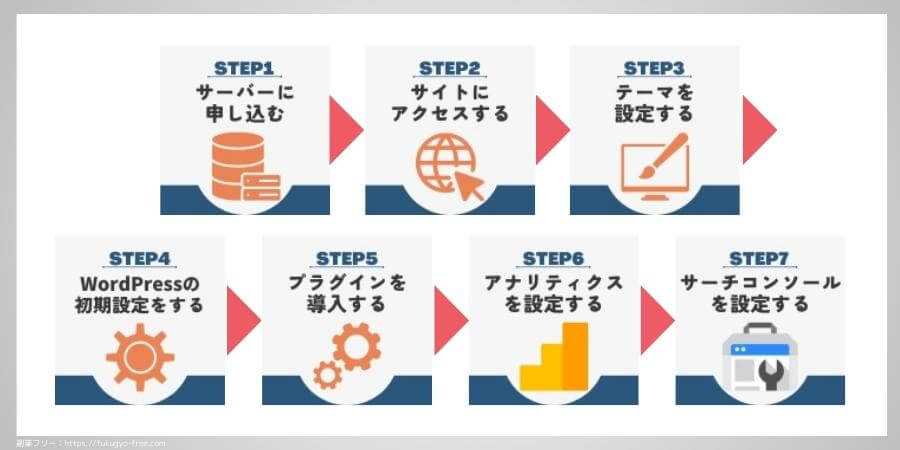
WordPressのアフィリエイトサイトの作り方は下記のとおりです。
クリックして読みたい項目まで移動!
- レンタルサーバーに申し込む
- 自分のサイトにアクセスする
- WordPressテーマを設定する
- WordPressの初期設定をする
- WordPressプラグインを導入する
- Googleアナリティクスを設定する
- Googleサーチコンソールを設定する
画像付きでわかりやすくまとめたので、PC操作に不安のある方も一緒に進めてくださいね。
STEP1:レンタルサーバーに申し込む
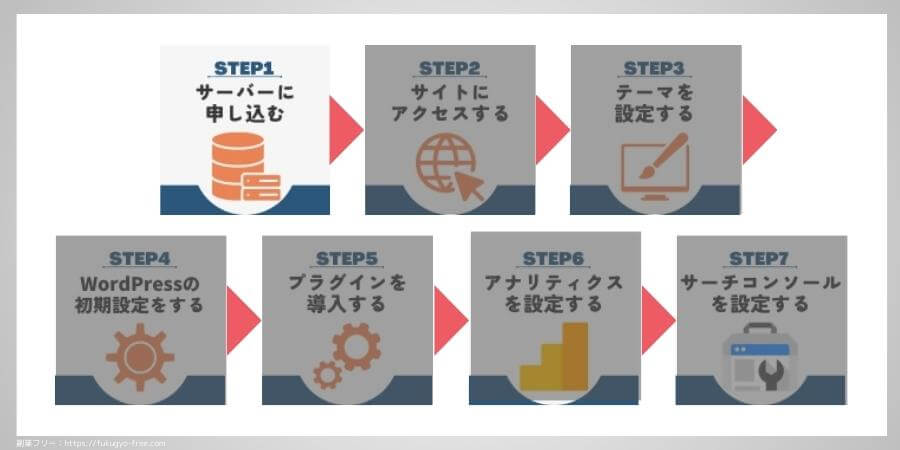
まずは、サイト情報を保管するためのレンタルサーバーに申し込みます。
2025年12月時点で、断トツでおすすめなのはConoHa WING(コノハウイング)です。
申し込みは最短10分で完了します。それでは開設作業を進めていきましょう!

事前にスマホとクレジットカードだけご用意ください!
ConoHa WING公式サイトに移動
まずは、下記ボタンからConoHa WING公式サイトに移動してください。
\当ブログ限定500円OFFクーポン付!/
※上記ボタンから申し込めば自動的に割引されます。
メールアドレス・パスワードの入力
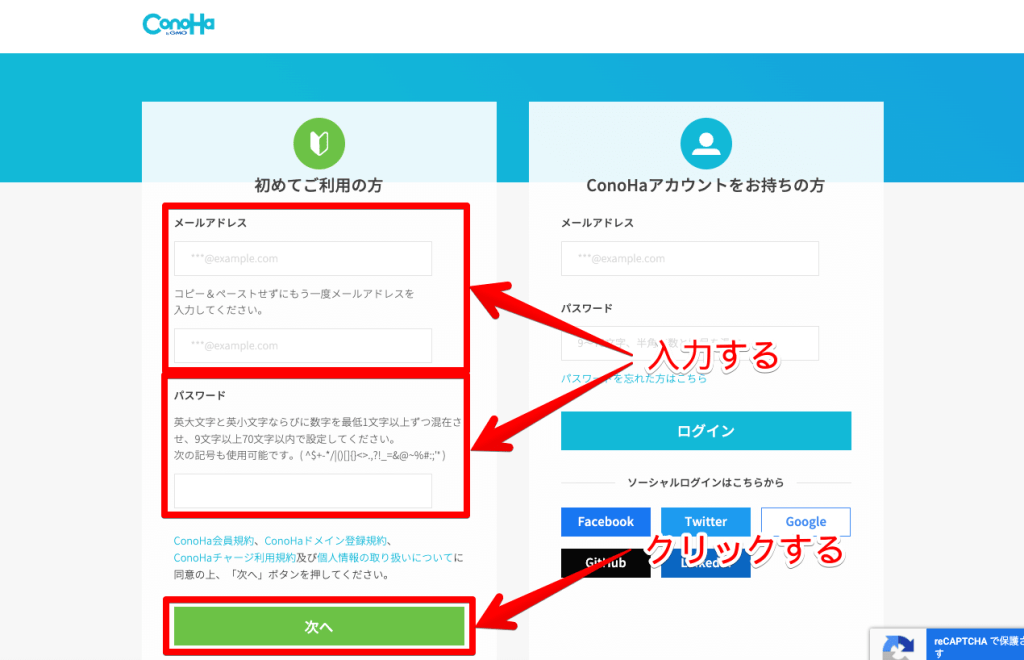
左側の”初めてご利用の方”に必要事項を入力したら「次へ」をクリックしましょう。
料金タイプ・契約期間・プランの選択
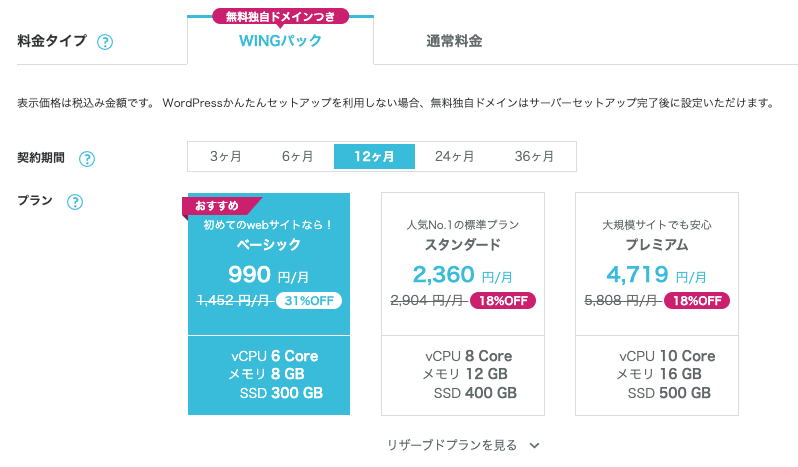
申し込み画面に移動したら、契約関係の情報を入力します。
ポイントは「WINGパック」を選ぶこと。割引価格&ドメイン配布特典(2つ)を受けられます。
契約期間は自由ですが、個人的なおすすめは12ヶ月契約です。長期契約で料金が安くなるConoHa WINGのシステムと、アフィリエイト収益化にかかる期間(半年〜1年)を考えるとバランスに優れています。

本気でアフィリエイト収益化を狙うなら、3年契約でコストを抑えてもOKです!
契約プランは、1番安い「ベーシック」で問題ありません。それでもアフィリエイトサイトには十分すぎるスペックなので、上位プランはサイト規模が拡大したときに改めて検討しましょう。

上記は平常時の料金で、実際には実施中のキャンペーン割引があります!
初期ドメイン・サーバー名の入力

続いて、ConoHa WINGのアカウント名にあたる「初期ドメイン」と「サーバー名」を入力します。

後から変更できる&サイトには公開されないので、適当な文字列でOKですよ。
WordPress(ワードプレス)情報の入力
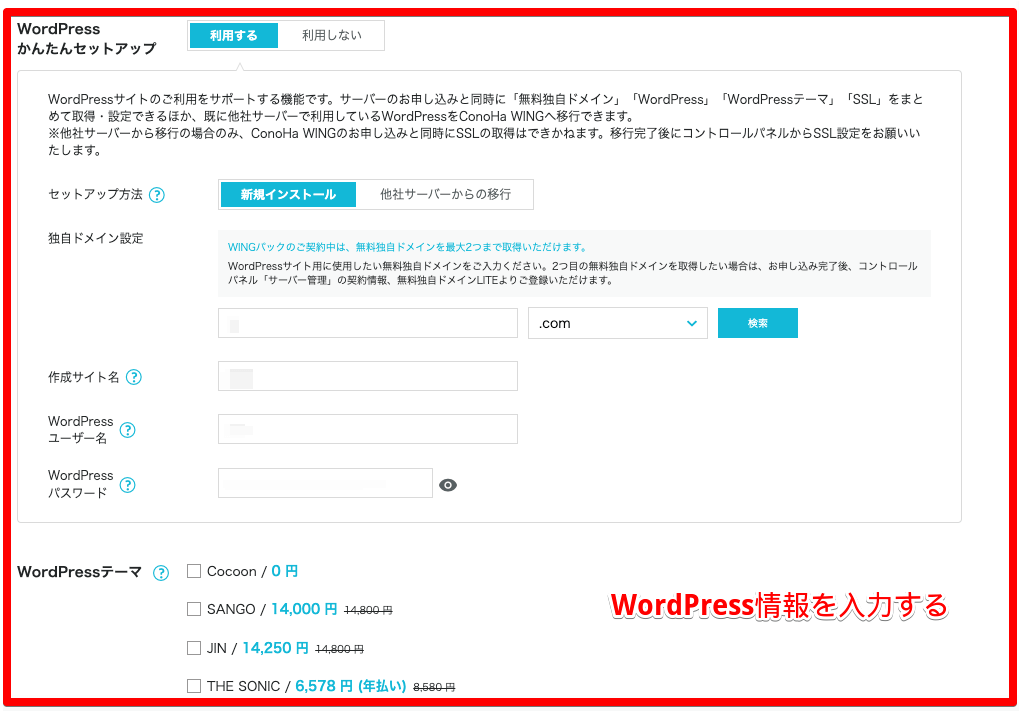
続いて、WordPress情報(あなたのサイト情報)を入力します。

「WordPressユーザー名」と「WordPressパスワード」は、後ほどWordPressにログインするときに必要です。忘れないようどこかにメモしておきましょう。
独自ドメインとは?
独自ドメインとは、あなただけのサイトURLのこと。(例:fukugyo-free.com)

左側(ドメイン名)は自由に設定可能。右側(ドップレベルドメイン)はリストから選べます。

短くて覚えやすい半角英数字がおすすめ。右側は「.com」「.org」あたりが無難です!
注意点として、すでにWeb上で使われている独自ドメインは使用できません(ドメイン名とトップレベルドメインの組み合わせを変えればOK)。また「.jp」などは無料特典の範囲外となります。
WordPressテーマとは?
WordPressテーマとは、導入するだけでサイトデザインを着せ替えられるテンプレートのことです。
本気でアフィリエイトで稼ぐなら有料テーマがおすすめですが、ConoHa WINGで導入できるテーマはごく一部。サイト開設後に検討できるよう、とりあえず無料テーマの「Cocoon」を選びましょう。
以上のWordPress情報を入力したら、画面右側の「次へ」から画面移動します。
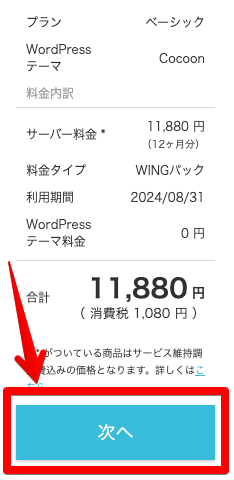

この時点では、副業フリー限定の500円割引は適用されていません。
次の画面に進むと、前の画面より500円安くなったことが「合計」から確認可能です。
お客様情報の入力
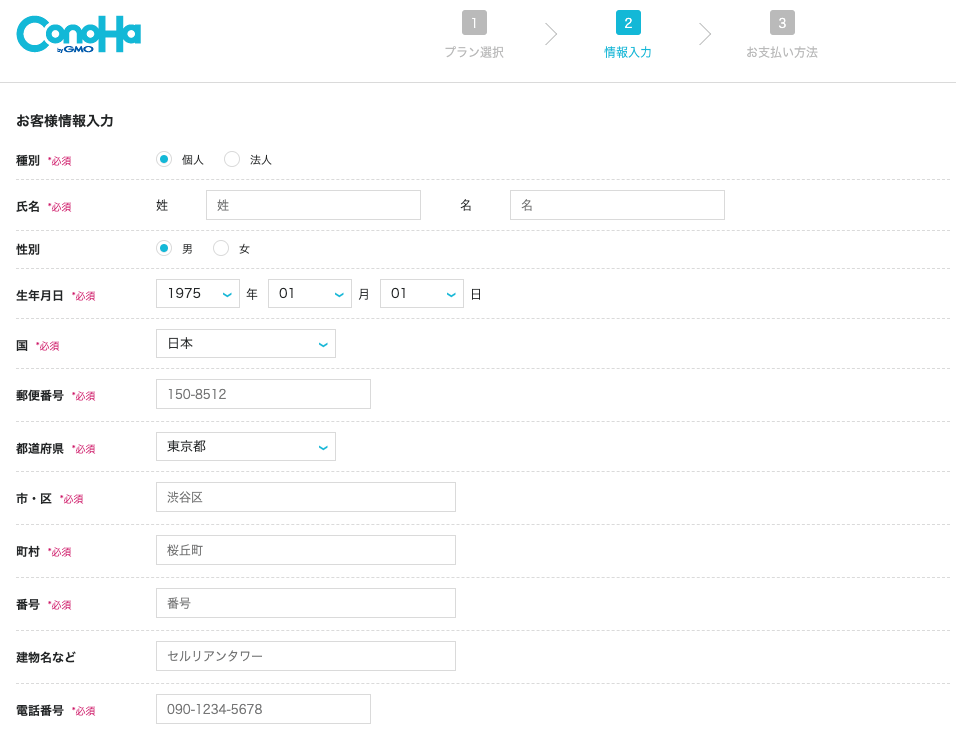
ConoHa WINGのアカウントに登録するお客様情報を入力します。

変わった項目はないので、他のサービスと同様に入力しましょう。
入力できたら、画面右側の「次へ」から次の画面に進んでください。
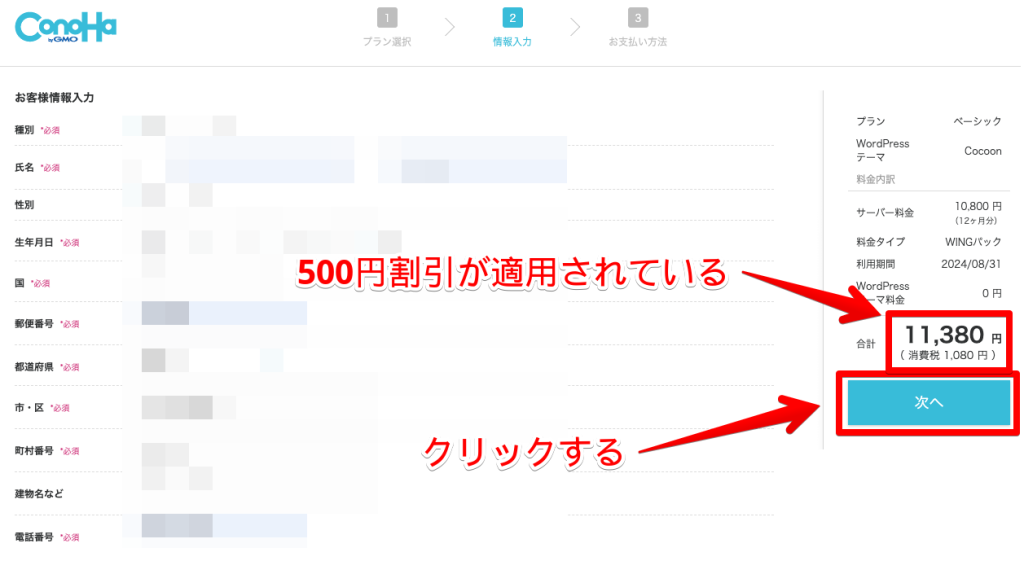

この時点で、副業フリー限定の500円割引が反映されます!
SMS/電話認証(本人確認)
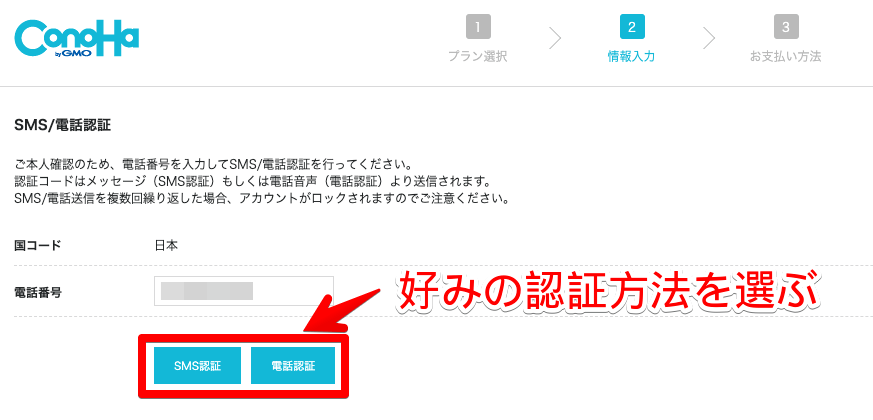
ConoHa WINGでは、登録時に電話番号を使ったSMS(メッセージ)か電話音声で本人確認をします。
先ほど入力した電話番号を確認したら、「SMS認証」or「電話認証」をクリック。
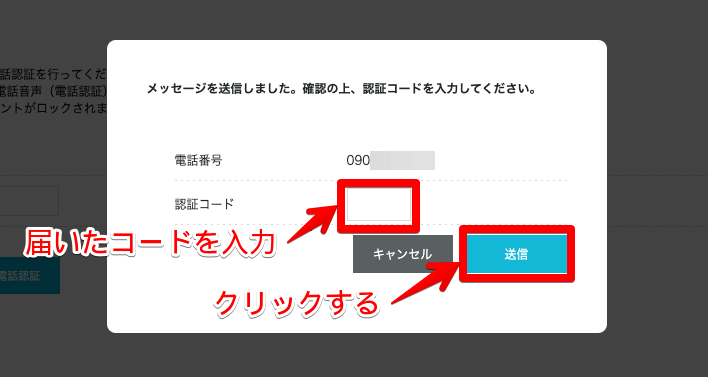
認証コードが届いたら、上記の認証コード欄に入力して「送信」をクリックします。
支払い情報入力&申し込み内容確認
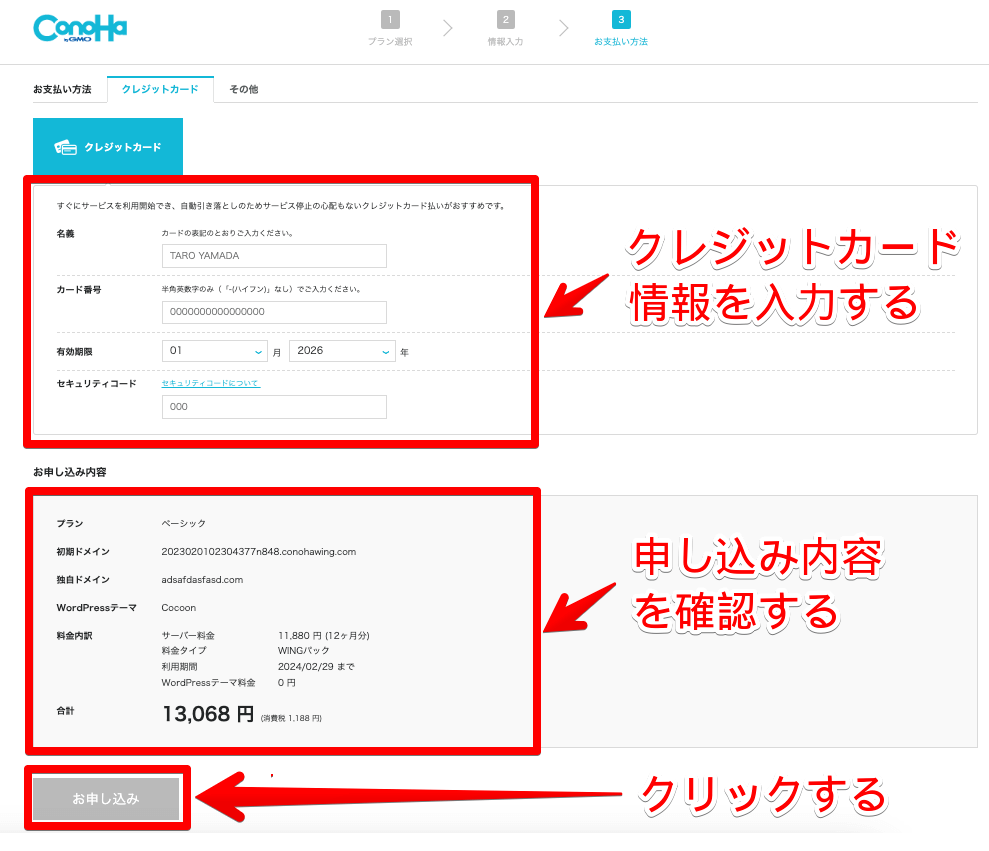
ConoHa WINGでは、クレジットカードの他にもコンビニ払いや銀行決済などで支払いができます。

支払いミスがあると、利用サーバーが停止してサイトを使えなくなります。
間違えのないよう、個人的にはクレジットカードで支払うのがおすすめです。
支払い情報を入力できたら、申し込み内容をチェックして「お申し込み」をクリックしてください。
申し込み完了
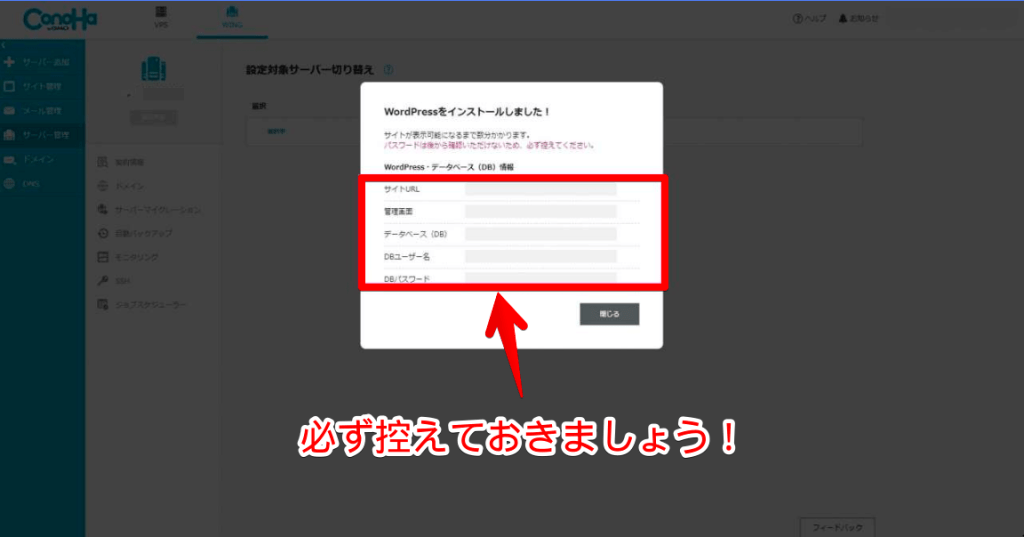
以上で、ConoHa WINGの申し込みができました。
下記画面が表示されるので、表示された情報は必ずどこかにメモしておきましょう。

パソコンのメモ帳などに控えておくのがおすすめです!
STEP2:自分のサイトにアクセスする
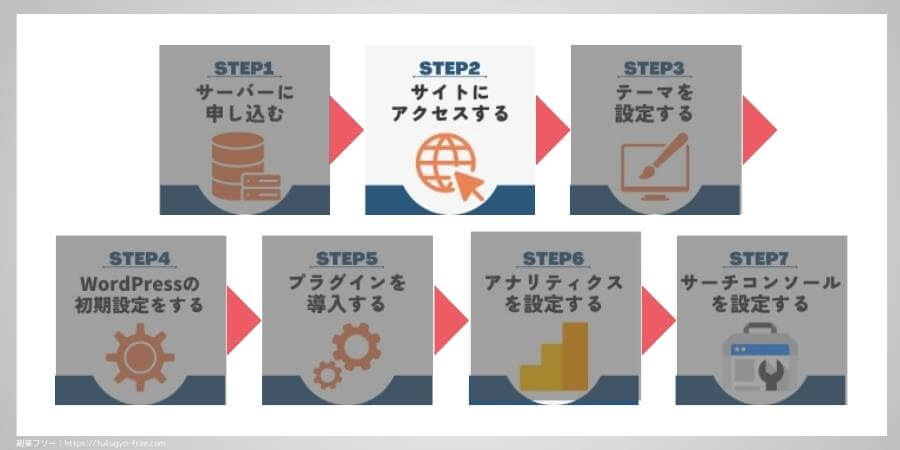
ConoHa WINGの管理画面から、「サイト管理」→「サイト設定」の順で進んでください。
「サイトURL」から自分のサイトに、「管理画面URL」からWordPress管理画面にアクセスできます。
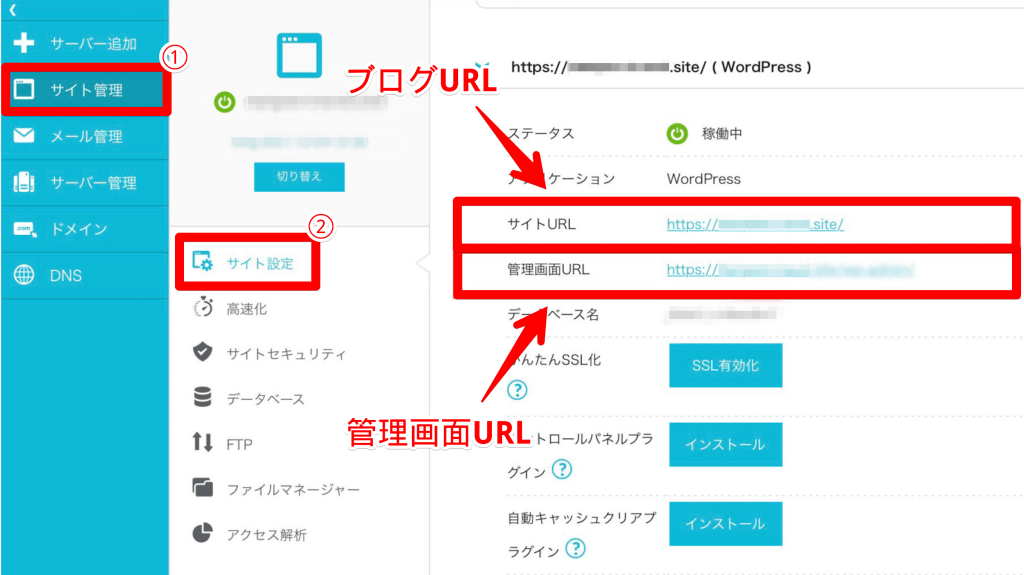
ConoHa WINGの管理画面を経由しない場合、下記URLを直接打ち込んでもOKです。
ちなみにWordPress管理画面にアクセスすると、下記のパスワードの入力画面に移動します。
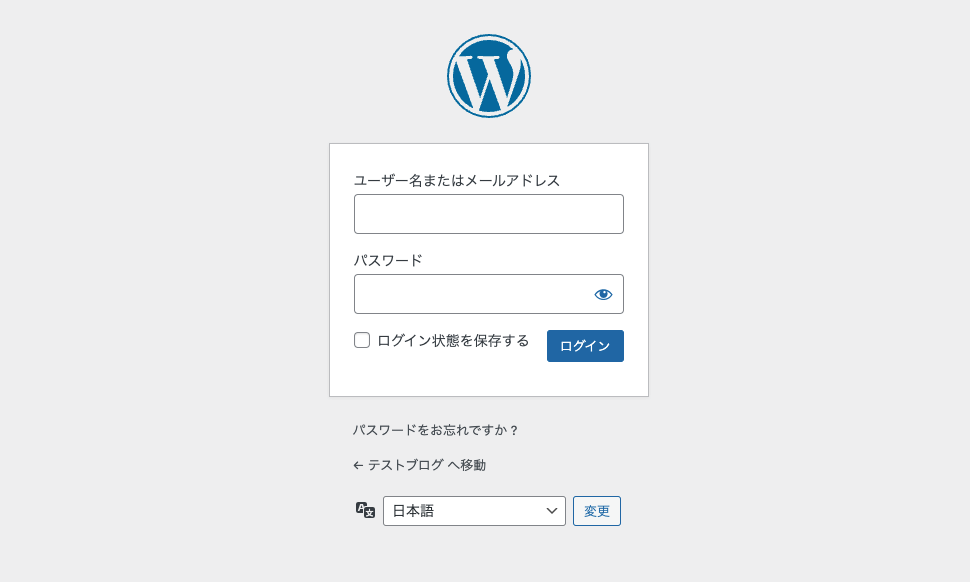
サーバー契約時に登録したユーザー名&パスワードを入力して、下記の管理画面に移動しましょう。
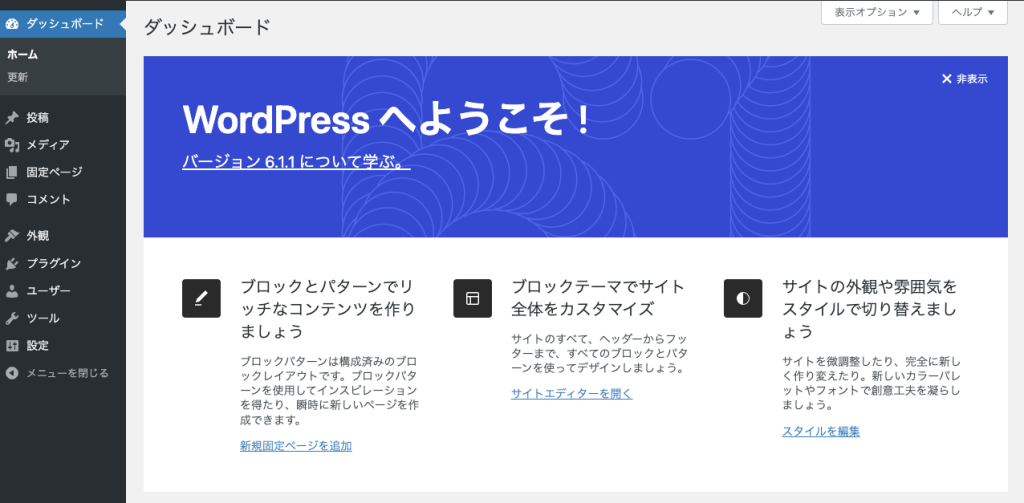
今後はこの画面から記事投稿や各種設定をするため、忘れずにブックマークしておいてくださいね。

それではWordPressサイトの各種設定を進めましょう!
STEP3:WordPressテーマを設定する
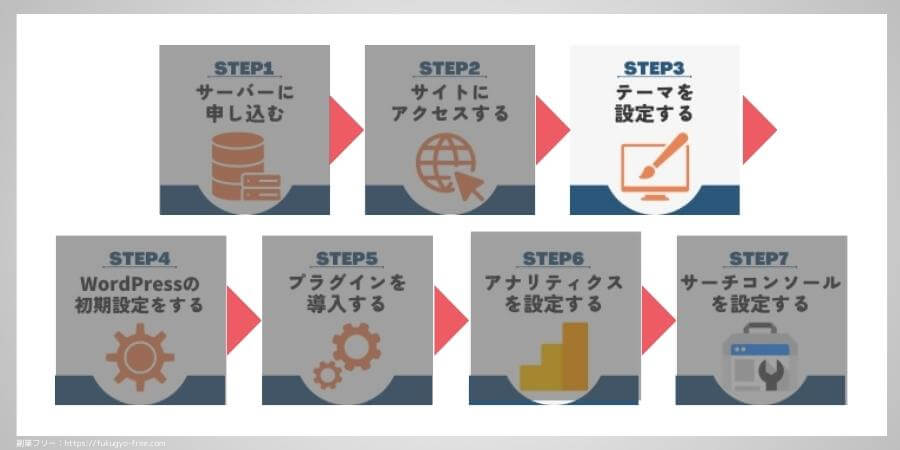
本記事のやり方でサイトを開設した場合、WordPressテーマは無料の「Cocoon」になっているはず。とりあえず無料テーマで始めたい方は、このまま次のステップに進んでOKです。
とはいえ実態として、稼ぐアフィリエイトサイトのほとんどは有料テーマを使っています。テーマの移行作業はかなり大変なので、最初から収益を加速させたい方は有料テーマを利用しましょう。
おすすめの有料テーマは、当ブログでも使っているAFFINGERです。
圧倒的にカスタマイズ性が高く、思いのままに自分の望んだサイトを作成可能。収益化に便利な機能もたくさん搭載されているため、最速でアフィリエイトサイトを伸ばしたい方に適しています。

僕が月100万円を突破できた理由に、AFFINGERの存在は欠かせません。
その他のおすすめWordPressテーマを知りたい方は、下記記事を合わせてチェックしてみてください。
-

WordPressテーマ頂上決戦!300名が選んだ有料&無料おすすめNo.1は?
STEP4:WordPressの初期設定をする
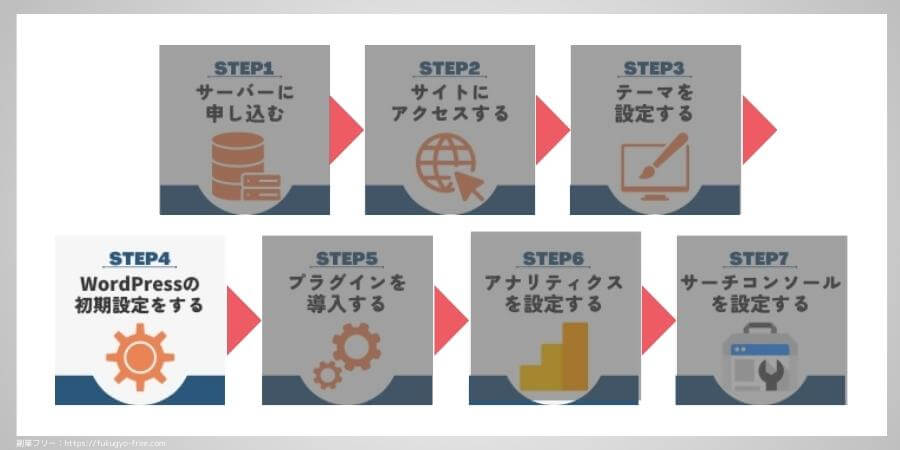
続いて、WordPressの管理画面から簡単な初期設定をします。
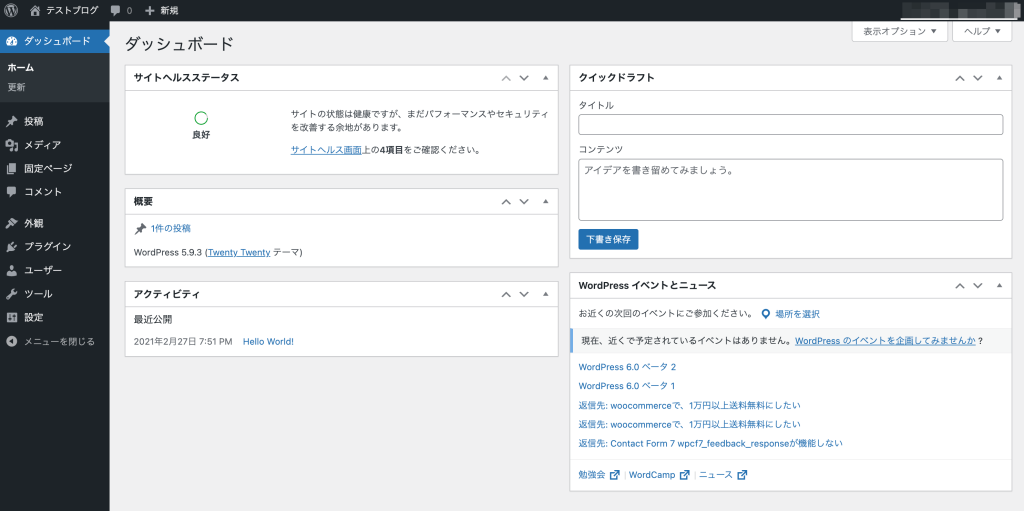
WordPressの初期設定を怠ると、せっかく書いた記事に不具合が起きる可能性があります。修正作業に追われるのは大変なので、最初にしっかりと設定しておくのがおすすめです。
WordPressの初期設定のやり方について、詳しくは下記記事で解説しています。
-

【講師取材も】studio US(スタジオアス)の評判は?本音の口コミ調査!
STEP5:WordPressプラグインを導入する
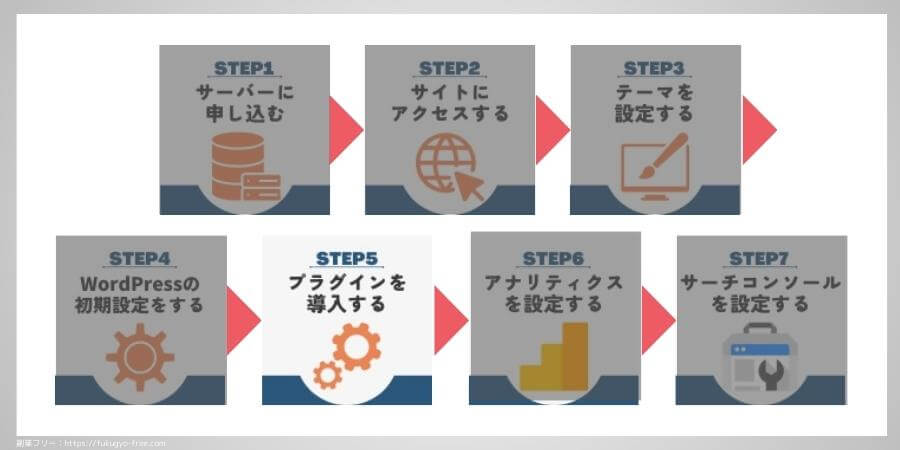
WordPressプラグインとは、簡単にいうとWordPressの機能を拡張するツールのこと。
導入することで、下記のようなサイト運営に便利な機能を加えられます。
2025年12月時点で、WordPress.orgに登録されているプラグインは60,000個以上。細かくカスタマイズできる点がWordPressの強みなので、求める機能に最適なプラグインを探してみてください。
初心者におすすめのWordPressプラグインについて、詳しくは下記記事でまとめています。
-

【2024年】WordPressのおすすめプラグイン15選【ブログ初心者向け】
STEP6:Googleアナリティクスを設定する
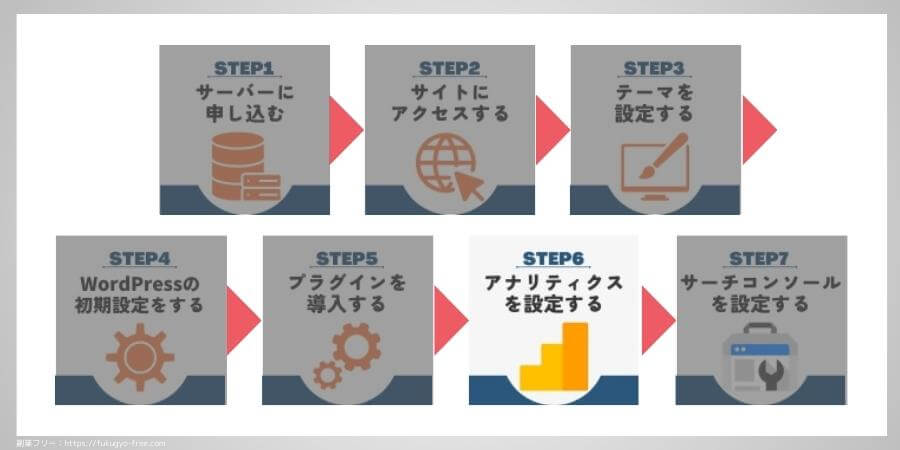
Googleアナリティクスは、Google公式が提供するアクセス解析ツールです。
WordPressサイトと連携することで、下記のようなデータを取得できます。
簡単にまとめると、Googleアナリティクスでは読者がサイトに訪問した「後」のデータを取得可能。それを元に記事質を改善することで、アフィリエイト成果の発生しやすいサイトを作れるでしょう。
Googleアナリティクスの設定方法について、詳しくは下記記事をご覧ください。
-

Googleアナリティクスの導入方法は?初期設定や使い方も解説!
STEP7:Googleサーチコンソールを設定する
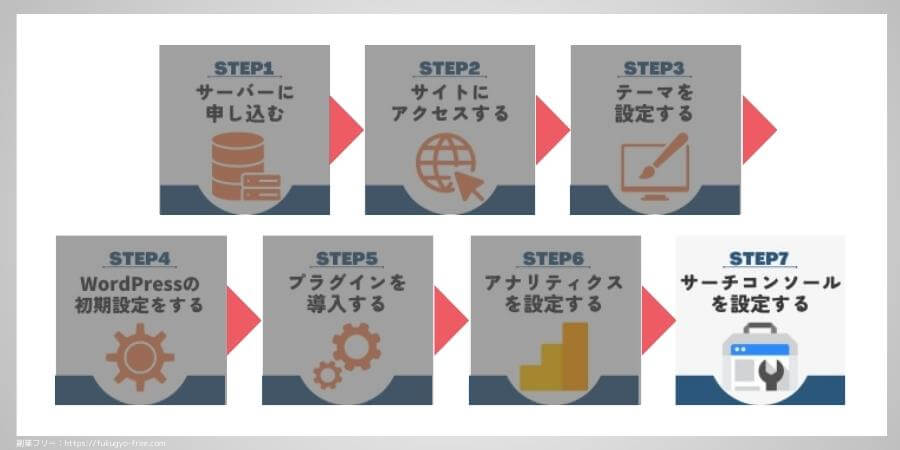
Googleサーチコンソールは、Google公式の提供する検索分析ツールです。
WordPressと連携することで、下記のようなデータを取得できます。
Googleアナリティクスに対して、Googleサーチコンソールは読者がサイトに訪問する「前」のデータを取得可能。データを元に改善を繰り返し、読者にアクセスされやすいサイトを作ることが大切です。
Googleサーチコンソールの設定方法について、詳しくは下記記事で解説しています。
-

Googleサーチコンソールの導入方法は?初期設定や使い方を解説!

以上、WordPressのアフィリエイトサイトの作り方でした!
WordPressのアフィリエイトサイト作成後にすること5つ
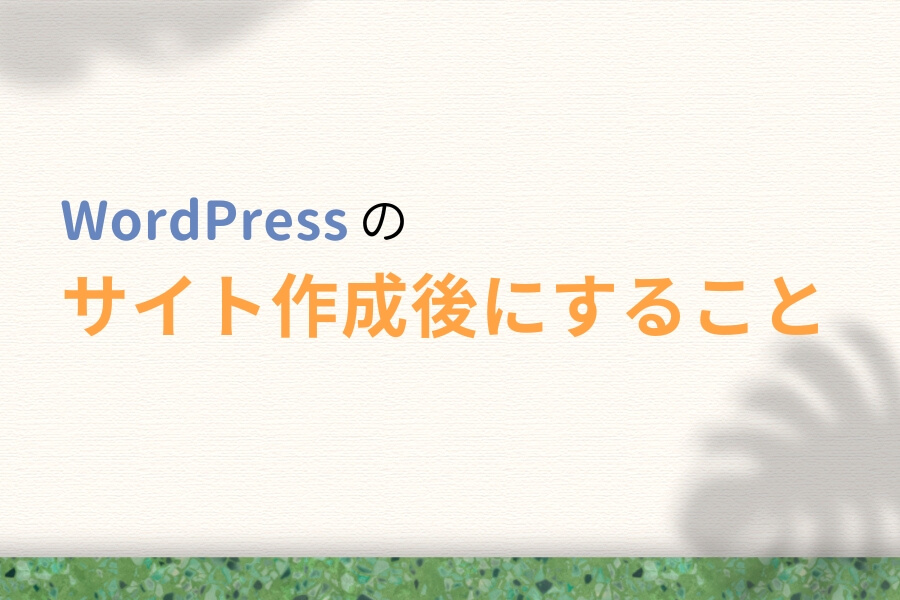
WordPressのアフィリエイトサイト作成後にすることを紹介します。
クリックして読みたい項目まで移動!
順番に解説するので、アフィリエイトで稼ぐ地盤をしっかり整えてくださいね。
①アフィリエイトASPに登録する
まずは、ASP(アフィリエイト・サービス・プロバイダ)に無料登録しましょう。
ASPには、豊富なアフィリエイト広告が用意されています。アフィリエイターはその広告をサイトに載せて、広告主にお客さんを紹介したときにASPを介して報酬を受け取れる仕組みです。
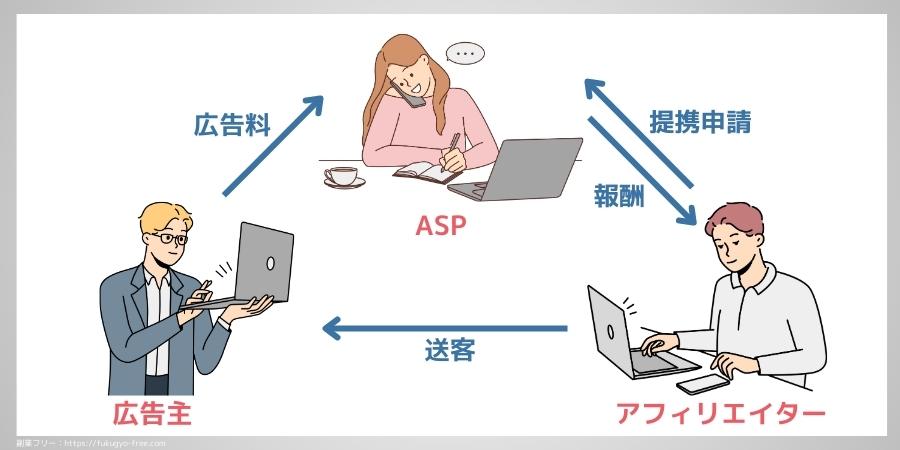

アフィリエイトで稼ぐために、必ず登録しておかなくてはなりません。
ASP会社によって、用意している広告案件は異なります(報酬単価が異なる場合も…)。サイト内で紹介する案件の選択肢を広げるために、アフィリエイターは複数社に登録するのが一般的です。
上場企業を含む有名5社をまとめたので、まずは下記から無料登録しておきましょう。
初心者ブロガーのおすすめASP5選
- もしもアフィリエイト(審査なし)
※サポート◎ここだけの案件が豊富! - A8.net(審査なし)
※国内最大手!広告を比較しやすい! - afb(アフィb)
※女性向けに強い!報酬に消費税+! - アクセストレード
※転職に強い!セルフバックが豊富! - バリューコマース
※物販に強い!Yahoo!系の案件あり!

登録は5分で完了するので、後回しせずに済ませてしまいましょう!
その他のおすすめASPについて、興味のある方は下記記事をご覧ください。
-

アフィリエイト初心者におすすめのASP7選【目的別の+10社も紹介】
②アフィリエイトジャンルを決める
ASPに登録したら、サイト内で扱うアフィリエイトジャンルを決めましょう。
ジャンルを選ぶときは、下記のバランスを意識することが大切です。
注意点として、扱うジャンルは1つに絞ってください。2025年12月現在は強力な企業サイトやアフィリエイターが多く、特定のジャンルを専門的に扱う「特化ブログ」しか勝ち目はありません。

余談ですが、複数ジャンルを扱うサイトは「雑記ブログ」と呼ばれます。
「書きたいジャンルが複数ある!」という場合は、雑記から少しずつ特化に移行してもOKです。とはいえ収益化までの期間は長くなるため、基本的には特化ブログでサイト運営を始めましょう。
アフィリエイトジャンルの決め方について、詳しくは下記記事で解説しています。
-

【初心者向け】稼げるブログテーマの決め方5ステップ【収益化のコツ】
稼げるアフィリエイトジャンルを知りたい方は、下記記事をチェックしてみてください。
-

【2024年版】おすすめアフィリエイトジャンル20選【儲かるジャンル一覧】
③アフィリエイトについて勉強する
扱うジャンルを決めたら、アフィリエイトに関連する知識を身につけます。
特に大切なのは、記事をGoogle検索で上位表示させるために必須の「SEO」について勉強すること。他のアフィリエイトサイトを出し抜くために、徹底的に知識を深めることを意識しましょう。
まずはアフィリエイト本から試してみるのがおすすめ。「自分で学ぶのはしんどい」「もっと高度な知識がほしい」という方は、アフィリエイトスクールを活用すれば信頼性の高い知識を身につけられます。

ちなみに当サイト「副業フリー」では、基本的なノウハウを無料公開しています!
アフィリエイトのおすすめ勉強方法について、詳しくは下記記事をご覧ください。
-

ブログ・アフィリエイトの勉強方法7選!専業プロが実践したやり方を解説
④アフィリエイト記事を書いてみる
必要な知識を身につけたら、いよいよアフィリエイト記事を書いてみましょう。
1番大切なのは、徹底的に読者ファーストな記事を書くことです。Googleはユーザーに役立つ記事を上位表示したいため、基本の考え方は「読者ファーストな記事=SEO的に強い記事」となります。
実際には「サイト全体のパワーが〜」「内部リンクの構造が〜」みたいな他の評価項目もありますが、大前提として読者ファーストな記事を書けなければ成果は出ません。
とはいえ読者ファーストだけを考えると、サイト運営が単なるボランティアになる可能性があります。最終目標は収益化なので、アフィリエイトにつながる記事を書くことは忘れないでくださいね。

どんな記事を書くかはアフィリエイトファーストで、いざ記事を書くとなったら徹底的に読者ファーストを追求しましょう!
アフィリエイト記事の書き方について、詳しくは下記記事で解説しています。
-

【初心者向け】ブログ記事の書き方5つの手順・12のコツ【マニュアル】
⑤アフィリエイトリンクを設置する
ある程度記事を増やしたら、サイト内にアフィリエイトリンクを設置しましょう。
各社ASPで広告案件と提携すると、成果を計測できるリンクを発行できます。あとはリンクを「バナー」「テキスト」「ボタン」などの形で、記事内のクリックされそうな位置に配置するだけです。
成果を伸ばすためには、「ユーザー心理」を深くまで汲み取ることが大切。適当に貼っても読者の邪魔になるだけなので、購買意欲の高まるタイミングでそっと背中を押してあげてくださいね。
アフィリエイトの貼り方や貼るコツについて、詳しくは下記記事でまとめています。
-

アフィリエイト広告の貼り方は?クリック率を高めるリンク配置も紹介!

以上、WordPressのアフィリエイトサイト作成後にすることでした!
まとめ:アフィリエイトするならWordPressサイトが最強!
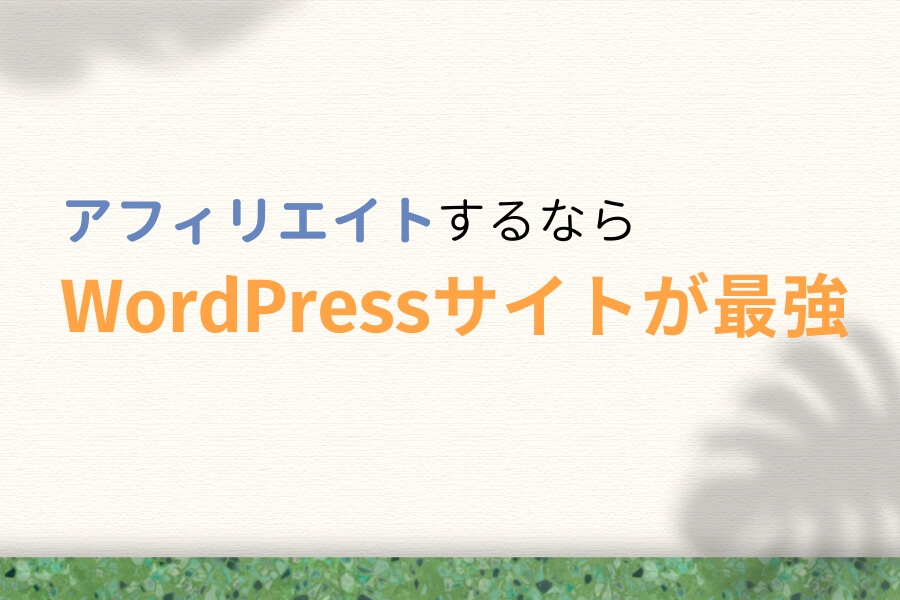
今回は、アフィリエイトで生計を立てている僕が『WordPressサイトの作り方』を紹介しました。
クリックして読みたい項目まで移動!
- レンタルサーバーに申し込む
- 自分のサイトにアクセスする
- WordPressテーマを設定する
- WordPressの初期設定をする
- WordPressプラグインを導入する
- Googleアナリティクスを設定する
- Googleサーチコンソールを設定する
WordPressは、アフィリエイトをするうえで最強のツールです。〜月1,000円で使えるコストパフォーマンスの高さにもかかわらず、自由にデザインや広告配置をカスタマイズできます。
僕が月100万円の壁を越えられたのもWordPressのおかげ。ぜひ使ってみてくださいね。
また下記記事では、最初に目指したいアフィリエイトで月3〜5万円を稼ぐ方法を解説しています。必要な知識は網羅的にまとめたので、無料で勉強したい方は合わせてチェックしましょう。
-

アフィリエイト収入で月3万〜月5万を稼ぐ方法は?具体的なコツを解説!
今回は以上です。